Cómo descifrar la configuración de privacidad de contenido de Google Chrome
Google Chrome se toma en serio la privacidad y seguridad de su contenido mientras navegas por la web, ya que, nos guste o no, hay ciertas personas por ahí que tratarán de aprovecharse de usted tratando de obtener una bodega de la información en su ordenador . Al igual que con la mayoría de cosas en la vida, es mejor prevenir que curar cuando la protección de su información personal.
Conteúdo
Si está trabajando con un personal (es decir, no laboral) equipo, la gestión de estos ajustes es su responsabilidad. Pero si usted está usando un equipo de trabajo, es posible que el departamento de TI de su empleador ya está aplicando algunas de estas opciones de acuerdo a su política de seguridad. Esos ajustes aparecerán en gris y con un poco de edificios icono junto a él, lo que significa que no se puede cambiar.
He aquí un resumen de lo que significan todas esas opciones de privacidad de contenido.
Galletas
Galletas permiten que los sitios web externos para almacenar información en su ordenador para ayudar a que te recuerden. Esta información puede incluir la última vez que visitó el sitio, los enlaces que has hecho clic, y así sucesivamente. Puede que no quiera sitios web externos para establecer ese tipo de datos en su computadora, o su empleador puede no querer que lo hagan. Simplemente marque la casilla para bloquear las cookies de terceros y los datos del sitio si no quieren sitios web para tener ese tipo de acceso.
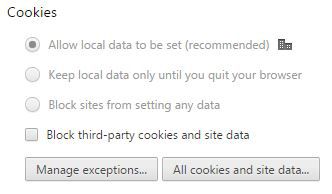
Fuente: Google
Imágenes
Decidir si desea mostrar imágenes en los sitios web no es en realidad un problema de seguridad, pero no muestran imágenes puede acelerar su navegación considerablemente. Usted se pierda mucho, sin embargo. Es posible que sólo desea desactivar las imágenes si su conexión es muy lenta o si usted está en un plan de datos (por ejemplo, si estás en la carretera y conectar su ordenador portátil a la conexión de datos del teléfono para que pueda acceder a Internet) . Descargar imágenes pueden comer en sus datos permitieron rápidamente, y si usted está interesado sólo en el texto, ¿por qué perder sus datos?
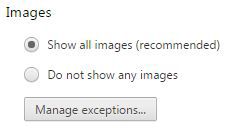
Fuente: Google
javascript
Por otro lado, javascript puede ser un importante problema de seguridad. javascript aplicaciones son pequeños programas que se ejecutan en los sitios web. La mayoría de los sitios web por encima de a bordo utilizan javascript de forma positiva, sin amenazas, tales como la recopilación de datos sobre el tráfico web (es decir, el seguimiento de dónde usted va y lo que se hace clic en su sitio web). Sin embargo, algunos sitios web no tan agradables pueden utilizar javascript para tratar de llegar a la información en su ordenador. Si usted está en el hábito de visitar sólo los sitios web agradables, entonces usted puede dejar enabled- javascript Sin embargo, si usted tiende a aventurarse por el lado salvaje de la web, es posible que desee desactivar javascript.
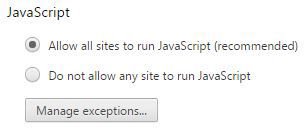
Fuente: Google
Manejadores
Manejadores Ejemplos de las aplicaciones externas (es decir, no su navegador) en el equipo que se les permite manejar ciertas tareas. Por ejemplo, si hace clic en un vínculo de dirección de correo electrónico de alguien, es muy probable que Chrome le dirá a su aplicación de correo electrónico predeterminada para abrir de manera que usted puede escribir un nuevo mensaje al destinatario. Los sitios web pueden preguntarle si le gustaría que para manejar ciertas tareas para usted. Depende de usted decidir si dejarlos. Tenga la seguridad, los sitios web no pueden hacer esto sin su permiso, por lo que piden.
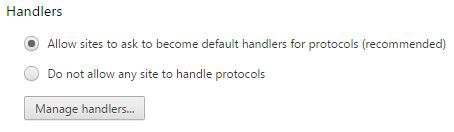
Fuente: Google
Plugins
Plugins son pequeñas aplicaciones que se instalan en su navegador para mejorar su funcionalidad. También puede llamar a continuación, Complementos. Los plugins son una gran manera de permitir su navegador para hacer las cosas más fácilmente. Por ejemplo, si con frecuencia tomar capturas de pantalla de sitios web, usted puede conseguir un plugin de captura de pantalla que le permite tomar una captura de pantalla con sólo uno o dos clics. Pero plugins también pueden hacer algunas cosas nefastas, por lo que es posible que desee limitar su uso.
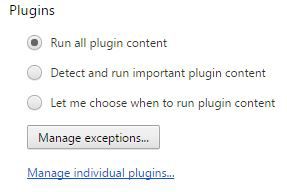
Fuente: Google
Pop ups
Todos sabemos acerca de pop ups - esas ventanas del navegador en su mayoría molestos que aparecen con anuncios, interrumpiendo el flujo de lo que estás haciendo. Es peor que los comerciales de televisión! A veces, sin embargo, los pop-ups son necesarios, por ejemplo, cuando va a comprar algo en línea. Pero eso es una situación relativamente rara en comparación con cuando los anuncios pop-up, así que lo mejor es mantener las ventanas emergentes discapacitados y añadir excepciones en una base de caso por caso.
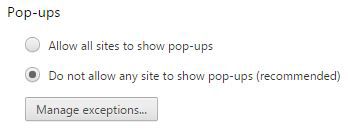
Fuente: Google
Localización
Algunos sitios web pueden querer saber dónde te encuentras, como un sitio de compras que le pregunta dónde se encuentra para que pueda demostrar que la fijación de precios para la tienda más cercana. La mayoría de las veces, esto es inofensivo, pero aún así, es posible que no quieren que la gente sepa dónde se encuentra. Por lo tanto, es probable que sea la mejor manera de no permitir que los sitios web para saber dónde se encuentra, a excepción de cuando le preguntan y usted decide hacerles saber. Tenga en cuenta, sin embargo, que su departamento de TI puede desactivar por completo esta forma que, pase lo que pase, los sitios web no pueden saber dónde se encuentra.
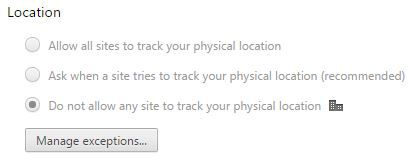
Fuente: Google
Notificaciones
Cromo permite a los sitios web para proporcionar notificaciones de escritorio, como cuando lleguen nuevos correos electrónicos en su aplicación de correo electrónico basado en la web o los últimos resultados de fútbol o las actualizaciones meteorológicas. El valor predeterminado para esta opción es tener sitios web preguntan si desea recibir notificaciones. Pero si usted sabe a ciencia cierta que usted o bien quiere o no quiere que ellos, puede cambiar este ajuste adecuadamente.
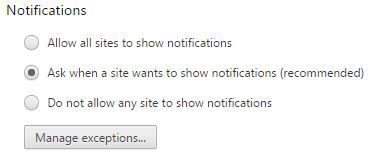
Fuente: Google
Pantalla completa
Lo creas o no, algunos sitios web tienen la audacia de querer hacerse cargo de toda la pantalla! Por suerte, Chrome hace pregunten primero, así que usted puede legítimamente decir que no. Puede utilizar esta opción para especificar excepciones - es decir, sitios que desea tomar automáticamente la pantalla, tales como sitios de juegos.
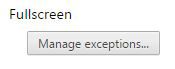
Fuente: Google
Cursor del ratón
Usted no puede darse cuenta de esto, pero un sitio web externo puede inhabilitar el cursor del ratón si quiere. Por ejemplo, los juegos en línea pueden desactivar el cursor del ratón durante el juego. Usted puede decidir si desea que los sitios web para ser capaces de hacer esto: el valor por defecto es que tienen que pedir.
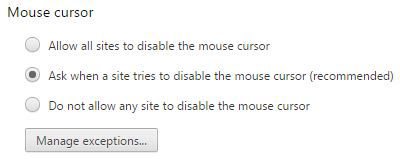
Fuente: Google
El contenido protegido
El contenido protegido es por lo general el contenido que se ha suscrito o adquirido el derecho a ver en su ordenador. Si usted hace esto a menudo, usted querrá asegurarse de que la casilla Permitir está seleccionada para esta opción.
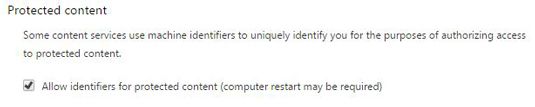
Fuente: Google
Medios
Algunos sitios web, como los sitios que ofrecen conferencias web, puede que quiera usar el micrófono y la cámara. Eso es perfectamente comprensible, dado el uso. Pero ten cuidado con los sitios web que usted no sabe que el acceso miseria. Por eso cromo le pedirá permiso antes de conceder el acceso. Pero si está seguro de que usted nunca quiere un sitio web que tiene ese tipo de acceso, seleccione No permitir entre las opciones.
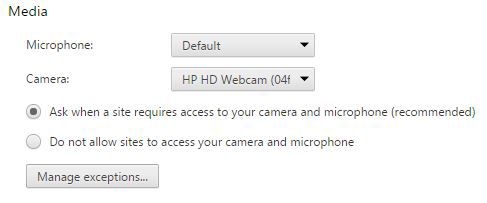
Fuente: Google
Acceso plugin de Unsandboxed
Chrome ejecuta todos sus plug-ins en un entorno de espacio aislado, lo que significa que limita el acceso que los plug-ins tienen a su computadora. De esa manera, no puede causar todo tipo de estragos en su ordenador. Algunos plug-ins, sin embargo, requieren un acceso sin restricciones. Los anteriormente pensión complementos, tales como un reproductor de streaming de vídeo de una empresa de su confianza (como su compañía de cable), puede permitir que con seguridad para ejecutar fuera del entorno de espacio aislado. Pero usted debe tener mucho cuidado al dar ese tipo de acceso a cualquier y todos los plug-ins. Lo mejor es dejar de Chrome preguntar cuándo ejecutar plug-ins fuera de la caja de arena.
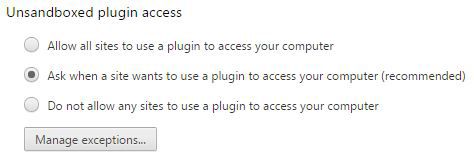
Fuente: Google
Descargas automáticas
Algunos sitios web pueden tratar de forzar Chrome para descargar varios archivos - y algunos de ellos pueden ser perjudiciales. Por ejemplo, si descarga un archivo por la opción, el sitio puede tratar de descargar otro archivo después de que, sin su permiso. Obviamente, usted no quiere que los sitios web la descarga de material a su computadora sin su permiso, por lo que lo mejor es mantener la Pregunte Cuando la opción seleccionada.
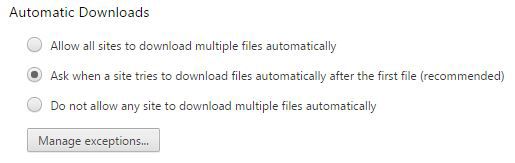
Fuente: Google
Dispositivos MIDI control total
MIDI es una vieja tecnología que permite la comunicación digital entre instrumentos musicales electrónicos. ¿Qué tiene esto que ver con Chrome? Bueno, lo creas o no, el equipo contiene soporte MIDI (y tiene desde hace mucho, mucho tiempo). Los sitios web pueden acceder a los dispositivos MIDI para hacer música en su navegador Chrome. ¿Alguna vez usar esto? Probablemente no, pero que también podría salir del default Pregúnteme opción seleccionada.
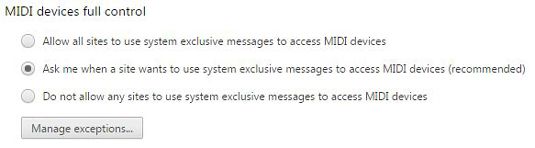
Fuente: Google
La mayoría de estos ajustes tienen un botón Administrar excepciones que permite establecer qué sitios desea excluir de una excepción particular. Así, por ejemplo, si usted no quiere para descargar imágenes en la mayoría de los sitios con excepción de unos pocos, entonces usted puede enumerar las excepciones previstas en ese entorno.






